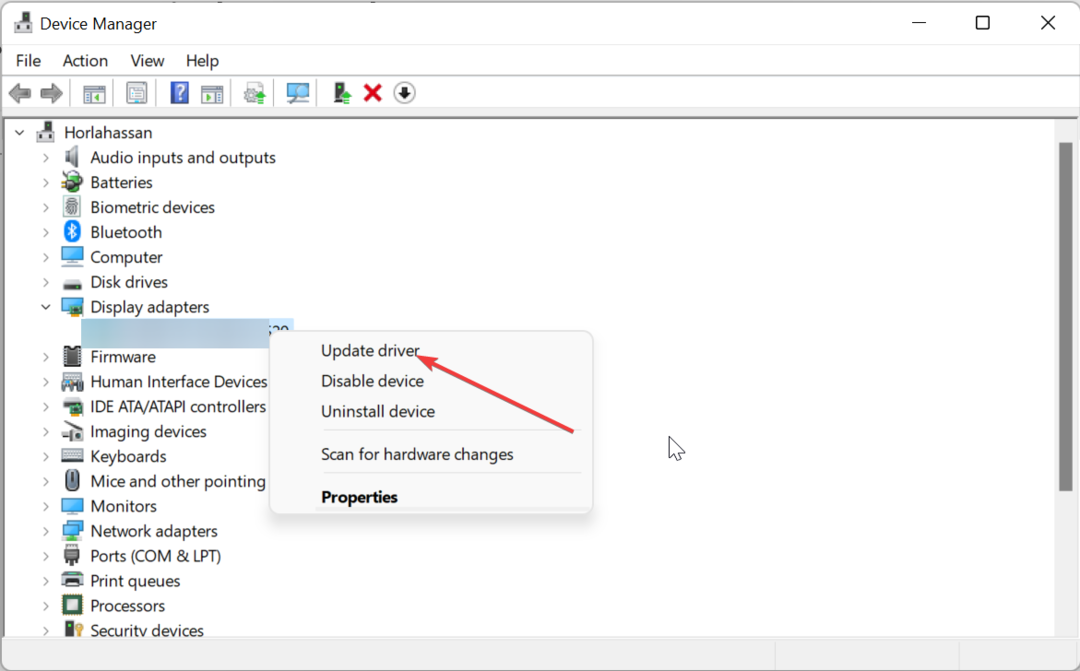- Nainstalování Minecraft Forge na Windows 10 může být způsobeno zastaralým nebo poškozeným softwarem Java nebo bloky brány firewall systému Windows.
- Někteří uživatelé mohou být schopni opravit neinstalaci Minecraft Forge přeinstalováním požadovaného softwaru.
- Změna nastavení brány firewall může pomoci, když se Minecraft Forge nenainstaluje.
- Pokud nefunguje instalační program Minecraft Forge, mohou se vám hodit také vestavěné nástroje pro obnovení systému Windows 10.

Tento software opraví běžné chyby počítače, ochrání vás před ztrátou souborů, malwarem, selháním hardwaru a optimalizuje váš počítač pro maximální výkon. Opravte problémy s počítačem a odstraňte viry nyní ve 3 snadných krocích:
- Stáhněte si Nástroj pro opravu PC Restoro který je dodáván s patentovanými technologiemi (patent k dispozici tady).
- Klepněte na Začni skenovat najít problémy se systémem Windows, které by mohly způsobovat problémy s počítačem.
- Klepněte na Opravit vše opravit problémy ovlivňující zabezpečení a výkon vašeho počítače
- Restoro byl stažen uživatelem 0 čtenáři tento měsíc.
Modifikační API a zavaděč Minecraft Forge poskytuje hráčům nové způsoby hraní Minecraftu. Někteří hráči však na fórech prohlásili, že Forge pro ně nenainstaluje.
Někteří z nich uvádějí chybovou zprávu o instalaci Forge, která uvádí, že tyto knihovny se nepodařilo stáhnout.
Všimněte si, že Forge funguje pouze pro Java verzi Minecraftu. Hráči si tedy nemohou nainstalovat Forge pro aplikaci Minecraft MS Store. Toto jsou potenciální řešení pro hráče, kteří si Forge nemohou nainstalovat Minecraft Java.
Co mohu udělat, pokud se Minecraft Forge nenainstaluje správně?
1. Aktualizujte Minecraft Java na nejnovější verzi
- Otevřete aplikaci Minecraft Launcher.
- Klikněte na rozevírací nabídku nalevo od okna Hrát si knoflík.

- Poté vyberte Poslední vydání v nabídce aktualizujte hra.
- Pokud jste si jisti, že vaše hra Minecraft je nejnovější verze, stáhněte si nejnovější verzi Forge z webu Web společnosti Forge.
Poznámka: Verze Forge, kterou stáhnete a pokusíte se nainstalovat, se musí shodovat s vaší aktuální verzí hry Minecraft Java. Minecraft zobrazuje číslo verze v levém dolním rohu obrazovky nabídky.
2. Restartujte internetový router

Chcete-li restartovat (neresetovat) router, jednoduše odpojte kabel ze zadní strany. Počkejte přibližně 10–20 sekund a poté router znovu připojte.
Počkejte asi pět minut, než se všechna světla routeru znovu rozsvítí. Pak zkuste znovu nainstalovat Minecraft Forge.
3. Přeinstalujte Java
- Klepněte pravým tlačítkem na ikonu Start tlačítko a vyberte Běh v zobrazené nabídce Win + X.
- Chcete-li otevřít applet Programy a funkce, zadejte tento příkaz Spustit a klepněte na OK:
appwiz.cpl - Dále vyberte Java v Programy a funkce.

- Vybrat Odinstalovat možnost odebrat Javu.
- Po odinstalování Java restartujte Windows.
- Otevři Stránka ke stažení Java v prohlížeči.
- Klikněte na ikonu Souhlasit a Zahajte stahování zdarma tlačítko na této stránce.
- Otevřete složku, do které jste uložili stažený instalační soubor Java.
- Klepnutím na instalační balíček Java přeinstalujte Java.
4. Odinstalujte Minecraft úplně

Odinstalování Minecraft a přeinstalování nejnovější verze hry by mohlo u některých hráčů stačit. Minecraft můžete důkladně odinstalovat pomocí IObit Uninstaller.
Spusťte skenování systému a objevte potenciální chyby

Stáhněte si Restoro
Nástroj pro opravu PC

Klepněte na Začni skenovat najít problémy se systémem Windows.

Klepněte na Opravit vše opravit problémy s patentovanými technologiemi.
Spusťte skenování počítače pomocí nástroje Restoro Repair Tool a vyhledejte chyby způsobující bezpečnostní problémy a zpomalení. Po dokončení skenování proces opravy nahradí poškozené soubory novými soubory a součástmi systému Windows.
Jedná se o vysoce hodnotný nástroj pro odinstalaci od jiného výrobce, který spolu s hrou dokáže odstranit všechny zbývající zbytkové soubory pro Minecraft.
Jakýkoli software, který potřebujete odstranit, najdete IObit Uninstaller jako neocenitelný nástroj. S ním můžete odebrat aktualizace systému Windows, panely nástrojů a rozšíření prohlížeče a aplikace UWP.
V případě potřeby můžete také odinstalovat software pomocí nástrojů Easy Uninstall a Force Uninstall.
Další užitečné funkce IObit Uninstaller
- Uživatelé mohou soubory mazat pomocí File Shredder od IObit Uninstaller
- Karta IObit Uninstaller Software Updater umožňuje uživatelům aktualizaci softwaru
- Obsahuje monitor instalace, který pomáhá uživatelům sledovat instalaci softwaru
- Tento software obsahuje dvě alternativní světlé / tmavé skiny, ze kterých si uživatelé mohou vybrat

IObit Uninstaller
Zajistěte, aby byly odstraněny všechny poslední stopy vaší instalace Minecraft Forge, aby byl zajištěn úspěšný proces opětovné instalace.
5. Zakažte bránu Windows Defender Firewall
- Nejprve klikněte na ikonu Sem zadejte vyhledávání tlačítko na hlavním panelu otevřete tento nástroj.
- Typ firewall ve vyhledávacím nástroji najít Brána firewall systému Windows Defender.
- Kliknutím na bránu Windows Defender Firewall otevřete okno na snímku obrazovky přímo níže.

- Dále klikněte Zapněte nebo vypněte bránu Windows Defender Firewall otevřete okno Přizpůsobit nastavení.

- Vyberte obě možnosti Vypněte bránu Windows Defender Firewall možnosti tam.
- Klepněte na OK pro potvrzení nového nastavení a opuštění okna.
- Poté zkuste nainstalovat Minecraft Forge se zakázaným firewallem.
6. Nainstalujte si Minecraft Forge přes PowerShell
- Spusťte Průzkumníka souborů současným stisknutím klávesy Windows a E.
- Poté otevřete složku, která obsahuje váš instalační soubor Minecraft Forge.
- Klikněte pravým tlačítkem na instalační soubor Minecraft Forge a vyberte Přejmenovat.
- Enter kovárna. SKLENICE jako nový název souboru.
- Podržte levé tlačítko mezery a klepněte pravým tlačítkem na mezeru ve složce, která obsahuje kovárnu. Soubor JAR a vyberte Zde otevřete okno PowerShell.
- Dále zadejte tento příkaz prostředí PowerShell a stiskněte klávesu Enter:
java -Xnx2G -jar forge.jar
- Nyní by se měl otevřít instalační program Minecraft Forge, pomocí kterého můžete nainstalovat modifikační program.
7. Obnovte Windows 10
- Otevřete nabídku Start a klikněte na ikonu Nastavení tlačítko.
- Poté vyberte Aktualizace a zabezpečení v Nastavení.
- Vybrat Zotavení záložka zobrazená přímo níže.

- Klepněte na Začít spustit nástroj Resetovat tento počítač.

- Vybrat Ponechat mé soubory možnost uchovat vaše uživatelské soubory.
- Poté vyberte Cloudové stahování možnost přeinstalování systému Windows 10.
- Klikněte na ikonu další tlačítko a vyberte ikonu Resetovat možnost potvrdit.
Poznámka: Resetování systému Windows 10 se může zdát trochu drastické, ale někteří uživatelé to potvrdili, mohou vyřešit problémy s instalací Minecraft Forge. Po resetování systému Windows 10 však budete muset znovu nainstalovat software, který jste dříve nainstalovali.
To jsou tedy některé z nejpravděpodobnějších způsobů, jak opravit chyby instalace Minecraft Forge. S nainstalovaným Forge byste měli být schopni vybrat Kovárna z Hrát si tlačítko uvnitř Spouštěč Minecraftu.
Můžete si stáhnout mody kompatibilní s Forge z různých zdrojů, například Minecraftmods.com.
 Stále máte problémy?Opravte je pomocí tohoto nástroje:
Stále máte problémy?Opravte je pomocí tohoto nástroje:
- Stáhněte si tento nástroj pro opravu PC hodnoceno skvěle na TrustPilot.com (stahování začíná na této stránce).
- Klepněte na Začni skenovat najít problémy se systémem Windows, které by mohly způsobovat problémy s počítačem.
- Klepněte na Opravit vše opravit problémy s patentovanými technologiemi (Exkluzivní sleva pro naše čtenáře).
Restoro byl stažen uživatelem 0 čtenáři tento měsíc.